Содержание
- 1 Для успешного развития бизнеса очень важно, чтобы вся бухгалтерская документация велась правильно и в соответствии с действующим законодательством. Создано множество программ, служащих для формирования и учета основных бухгалтерских документов. Рассматриваемая программа «Бизнес Пак», собрав все самое лучшее от аналогичных систем, сегодня считается совершенной во всех отношениях. По сравнению с другими аналогичными продуктами, она обладает рядом достоинств.
- 2 Описание «Бизнес Пак 7-8»
- 3 Чем еще хороша новая версия
- 4 Скачать
1
Установили В«Менеджер баз данныхВ». СВ клиентских компьютеров В«Бизнес ПакВ» неВ видит сетевую базу или неВ подключается кВ ней. Подскажите, что необходимо сделать для нормальной работы.
Проблема вВ настройках межсетевого экрана (Брандмауэр) Windows. Брандмауэр блокирует доступ поВ порту 3050, который поВ умолчанию использует Firebird Server.
Как это проверить?
- НаВ компьютере, сВ которого пытаетесь подключиться кВ базе данных, зайдите вВ В«ПускВ» в†’ В«ВыполнитьВ».
- Наберите cmd иВ нажмите [Enter].
- ВВ открывшемся окне введите: telnet имя компьютера-сервера 3050 Нажмите [Enter].
Если результатом будет сообщение оВ сбое подключения, значит порт 3050В закрыт иВ его требуется открыть для работы Firebird Server.
Как открыть порт вВ Windows XP?
- НаВ компьютере-сервере зайдите вВ В«ПускВ» в†’ В«Панель управленияВ» в†’ В«Брандмауэр WindowsВ».
- Перейдите наВ закладку В«ИсключенияВ», нажмите кнопку [Добавить порт ].
- ВВ окне В«Добавление портаВ» нажмите кнопку [Изменить область]. ВВ открывшемся окне поставьте отметку В«Только локальная сеть (подсеть)В». Нажмите [ОК].
- ВВ окне В«Добавление портаВ» укажите вВ поле В«ИмяВ» условное название порта. ВВ поле В«Номер портаВ» введите 3050. Нажмите кнопку [ОК]. Порт 3050В открыт.
Как открыть порт вВ WindowsВ 7?
- НаВ компьютере-сервере зайдите вВ В«ПускВ» в†’ В«Панель управленияВ» в†’ В«Сеть иВ ИнтернетВ» в†’ В«Центр управления сетями иВ общим доступомВ» в†’ В«Брандмауэр WindowsВ».
- Выберите слева пункт В«Дополнительные параметрыВ», вВ открывшемся окне выберите В«Правила для входящих подключенийВ».
- НаВ панели справа нажмите В«Создать правилоВ».
- ВВ открывшемся окне выберите В«Для портаВ», нажмите [Далее], отметьте В«Протокол TCPВ» иВ введите вВ поле В«Определённые локальные портыВ» 3050, нажмите [Далее], В«Разрешить подключениеВ», нажмите [Далее], нажмите [Далее], введите любое имя. Порт 3050В открыт.
2
Как прикрепить документ В«Бизнес ПакаВ» кВ событию В«ИнфокубаВ»?
- ВВ В«Бизнес ПакеВ» выберите документ, нажмите [OKВ иВ печать], затем — [Передать вВ Инфокуб].
- ВВ В«ИнфокубеВ» откроется окно В«Выбор контактаВ», выберите вВ нём контакт иВ тип события (если вВ В«ИнфокубеВ» уже заведена фирма, наВ которую выписан документ, тоВ программа поместит еёВ наВ верх списка). Выберите тип события, например, В«Выписка счётаВ» иВ нажмите [OK].
- ВВ В«ИнфокубеВ» уВ контакта появится новое событие В«Выписка счётаВ», уВ которого вВ комментарии будут указаны номер иВ дата документа, аВ также сумма поВ счёту. КВ событию будет прикреплен документ, который можно открыть вВ В«Бизнес ПакеВ», дважды щелкнув поВ нему левой клавишей мыши.
3
Как перенести данные изВ локальной базы вВ сетевую?
- Сохраните данные изВ В«Бизнес ПакаВ» через [Сервис] в†’ В«Архивация данныхВ».
- ВВ В«Менеджере баз данныхВ» нажмите кнопку [Разархивация] иВ выберите только что сохранённый файл резервной копии.
4
Как настроить расшифровки подписей иВ вообще где вводить сотрудников фирмы?
Ввод сотрудников иВ расшифровок подписей производятся вВ реквизитах фирмы, вВ нужном типе документов. Например, вВ документе В«НакладнаяВ», вызовите фирму изВ поля В«ОтправительВ» наВ редактирование, нажмите кнопку [Расшифровка подписей]. ВВ открывшемся окне введите имена сотрудников, которые будут использоваться вВ накладной.
ИВ ещё. Советуем посмотреть встроенную помощь (вызывается поВ нажатию [F1]), раздел В«Элементы управленияВ» в†’ В«Элемент работы соВ справочникомВ». Добавлять фирмы иВ сотрудников В«наВ летуВ» быстрее иВ удобнее, чем вводить сразу все данные вВ справочник.
5
Как сделать так, чтобы нумерация вВ документах сВ нового года начиналась сВ единицы?
Обновите В«Бизнес ПакВ» (вВ последних версиях смена нумерации сВ нового года происходит автоматически), либо создайте новую фирму сВ такимиВ жеВ реквизитами, ноВ другим кратким названием. Нумерация для этой новой фирмы будет индивидуальная, сВ единицы. Для быстрого создания новой фирмы сВ такимиВ жеВ реквизитами нажмите кнопку [Дублировать].
6
Как можно экспортировать изВ программы все товары или группу товаров?
ВВ справочнике товаров выберите группу товаров или все товары. Воспользуйтесь сочетанием клавиш [Ctrl]+[C] наВ клавиатуре или пунктом контекстного меню В«Копировать строкиВ», чтобы скопировать товары вВ буфер обмена. После этого товары можно вставить вВ любой документ вВ В«Бизнес ПакеВ» или вВ другую программу (например, вВ MSВ Excel).
Функцию В«Копировать строкиВ» можно использовать также для переноса товаров, например, изВ нескольких накладных вВ один счёт-фактуру.
7
Где взять подробную документацию поВ редактору отчётов?
http://www.pvision.ru/download/bp7/FR4.6.UserManual-ru.pdf
8
Как запустить В«Бизнес ПакВ» вВ WindowsВ 98?
Загрузите иВ установите специальное дополнение вВ каталог сВ В«Бизнес ПакомВ» (C:bp7).
9
МожноВ лиВ установить В«Бизнес ПакВ» наВ флэшку?
МыВ неВ рекомендуем такой способ работы поВ нескольким причинам:
- Флэшки неВ предназначены для работы сВ базами данных. ВВ случае повреждения базы восстановить данные будет невозможно.
- Скорость работы значительно ниже, чем при работе сВ жёсткого диска.
10
Как вставить вВ счёт изображение печати иВ подписей?
Откройте отчет вВ редакторе, выберите наВ левой панели объект В«РисунокВ», вставьте его вВ отчет иВ загрузите изображение (кнопка [Загрузить]). Расположите объект сВ рисунком наВ форме, если нужно, измените размер объекта; если изображение непрозрачное, поместите его заВ остальными объектами (сВ помощью пункта контекстного меню В«НаВ задний планВ»). После вставки печати иВ подписей неВ забудьте сохранить отчет под другим именем, чтобы онВ неВ заменился стандартным при обновлении программы. Например: doc-invoice.Стандартный+печать.fr3. Обратите внимание, если выВ удалите или измените английскую часть имени отчета, тоВ онВ неВ будет отображаться вВ программе.
Пример счета сВ печатью иВ подписями.
Видео инструкция.
11
При запуске В«БизнесПакВ» появляется ошибка В«Обновление структуры базы данных неВ удалось, восстановите базу изВ резервной копииВ» или другое сообщение, после которого работа сВ программой невозможна.
- ВВ папке сВ В«Бизнес ПакВ» (поВ умолчанию C:bp7) найдите файл BP.FDB иВ переименуйте его вВ BP2.FDB.
- Запустите программу, она откроется сВ пустой базой данных.
- Нажмите кнопку [Сервис] — > В«Разархивация данныхВ» иВ откройте последнюю поВ дате резервную копию изВ папки В«backupВ» вВ каталоге сВ программой. ВВ имени файла резервной копии указаны дата иВ время его создания.
</tr></table>
Для успешного развития бизнеса очень важно, чтобы вся бухгалтерская документация велась правильно и в соответствии с действующим законодательством. Создано множество программ, служащих для формирования и учета основных бухгалтерских документов. Рассматриваемая программа «Бизнес Пак», собрав все самое лучшее от аналогичных систем, сегодня считается совершенной во всех отношениях. По сравнению с другими аналогичными продуктами, она обладает рядом достоинств.
Самое главное преимущество заключается в том, что она распространяется совершенно свободно, то есть бесплатно. Здесь нет никакого подвоха, если говорить открыто, то разработчики решили использовать бесплатное распространение программы для привлечения клиентов к остальным своим коммерческим продуктам, и не скрывают этого. Таким образом, это своего рода рекламная компания, при которой один высококачественный продукт продвигает на рынок и другие. Создатели очень надеются, что данная бесплатная программа, являясь лучшей среди остальных, убедит пользователей в том, что не совсем правильно делать выбор по принципу: что дороже – то и лучше. Ведь главное — качество продукта, его широкая функциональность и востребованность, а не цена.
Программа имеет полностью русскую установку, что позволяет, при ее использовании, быстро и не затрачивая много усилий ознакомиться с основными принципами работы. Грамотное и хорошо обдуманное расположение всех элементов управления делает использование продукта очень простым. С «Бизнес Пак» может работать даже человек, не очень хорошо владеющей компьютерной техникой, но обладающий элементарной внимательностью, тем более, если ему уже приходилось работать с другими программами, например, с 1С.
Особо следует отметить, что создатели этой продукции, сведя все преимущества уже используемых программ в одно целое, постоянно следят за всеми изменениями, связанными с документооборотом, и регулярно ее обновляют. Так последнее обновление произошло совсем недавно – 20 марта 2013 года. Эта новая замечательная версия готова работать на благо своих пользователей.
Абсолютно все формы используемых документов полностью соответствуют образцам, утвержденным нормативными актами. Несмотря на то, что формы документации и правила ее ведения довольно часто меняются, для всех пользователей программы это не проблема. С сайта программы вы в любое время можете скачать не только полную версию, но и отдельные обновление. К тому же имеется возможность вручную вносить необходимые изменения в какой-либо документ, используя редактор отчетов.
Созданные документы сохраняются в отдельных журналах, при этом они всегда архивируются, и поэтому их легко найти, прочитать и при необходимости распечатать. Сохранять документы возможно либо в одном формате, либо в нескольких, например, в Word и Excel, или как изображения форматов BMP, JPEG или PNG. А еще платежные поручения хранятся в виде файлов образов платежных документов (ЭПД) или для систем 1С, iBank, BS-Client. Предусматривается также контроль оплаты по всем зафиксированным операциям.
Создавать нужные именно вам документы легко, так как программа поддерживает огромное количество справочников, в которых учитываются различные фирмы, товары и их группы, валюты, страны-производители и многое другое. Вам не придется, составляя свой документ, что-то добавлять вручную, выискивая где-то нужные сведения — программные справочники уже под рукой.
Программа «Бизнес Пак» хороша и тем, что собраны воедино все операции, которые нужны для серьезной работы с большой базой данных.
Скачать эту бесплатную программу можно с нашего сайта — >>>Бизнес Пак<<<
Описание «Бизнес Пак 7-8»
Утилита для печати платежных поручений «Бизнес Пак» является полностью бесплатной. Немного ниже вы сможете скачать программу, а пока давайте поговорим о ее достоинствах. Естественно, немаловажной особенностью выступает как раз бесплатность. Вторым достоинством является полная русификация, такого рода программы просто обязаны иметь русскую версию. И как выяснилось, пользователи согласны с таким утверждением.
Есть в Business Pack и удобная справка, которая поможет максимально быстро разобраться со всеми хитросплетениями настроек. Хотя сам интерфейс тут несложен, расположение клавиш продумано, они находятся на своих местах, а алгоритм работы софта построен по оптимальному принципу (товар-расчет-товар). В программе разберется кто угодно, даже самый неподготовленный пользователь получит общие сведения о работе уже через час — два.
В «Бизнес-Пак» воплощены все возможности подобных приложений, никто из конкурентов не может похвастаться чем-то, чего нет тут. Обновить программу также очень просто, достаточно скачать установочный дистрибутив внизу странички и инсталлировать его. Программа заменит предыдущую версию. При этом все пользовательские настройки и данные никуда не денутся. Если вы установите «Бизнес Пак» а она «встанет» рядом с предыдущей и в результате вы получите сразу две версии, то сделайте следующее:
- В первой программе (где находятся настройки и данные) кликните по пункту меню «Сервис».
- Выбираем пункт «Архивация данных».
- Сохраняем файл в нужное место.
- В новой версии приложение жмем по тому же пункту и выбираем «Разархивация данных».
- Выбираем ранее сохраненный файл.
В результате все настройки и данные будут перенесены в новую версию программы и старую можно стереть.
Чем еще хороша новая версия
Хочется продолжить перечень достоинств буфером обмена, а точнее, удобной работой с ним. Также тут всегда есть свежие банковские данные. Работа с утилитой настолько проста, что любой человек, даже далекий от бухгалтерского дела, сможет без труда создать и распечатать нужный ему документ. По функционалу программа похожа на знаменитый 1С, но, в отличие от него, она бесплатна.
Скачать
Немного ниже находится кнопка. Нажатие по ней позволит бесплатно скачать последнюю русскую версию программы без необходимости регистрации. Ссылка ведет на официальный сайт, поэтому вы получите продукт от производителя без модификаций и надстроек разных доморощенных Кулибиных.
Важно! 8 версия не выпускалась!
</ol>Используемые источники:
- https://pvision.ru/bp/faq
- http://slob-expert.ru/programs/biznes-pak-vse-samoe-nuzhnoe-vsegda-pod-rukoj/
- https://snelwilcox.com/dlya-printera/biznes-pak.html
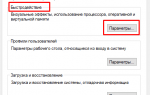 Компьютерные советы: Повышение производительности интерфейса Windows 7 и 8 - отключаем визуальные эффекты
Компьютерные советы: Повышение производительности интерфейса Windows 7 и 8 - отключаем визуальные эффекты Практическая работа №8. Разработка Бизнес-процессов в 1С:Предприятие
Практическая работа №8. Разработка Бизнес-процессов в 1С:Предприятие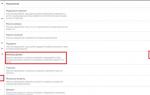 Как использовать бизнес менеджер Фейсбук: пошаговое руководство
Как использовать бизнес менеджер Фейсбук: пошаговое руководство
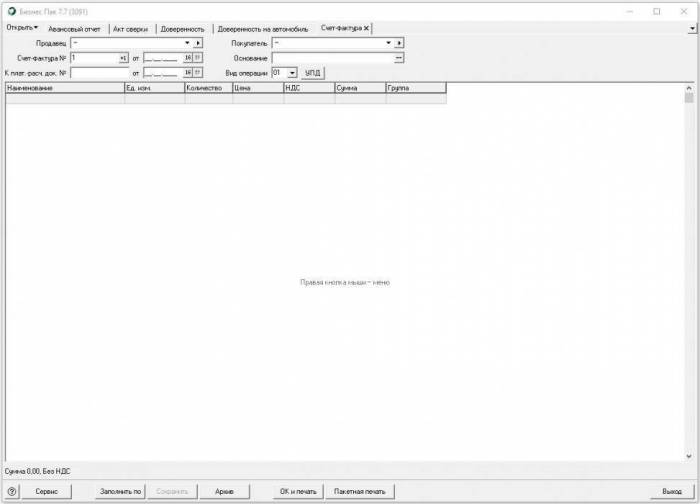
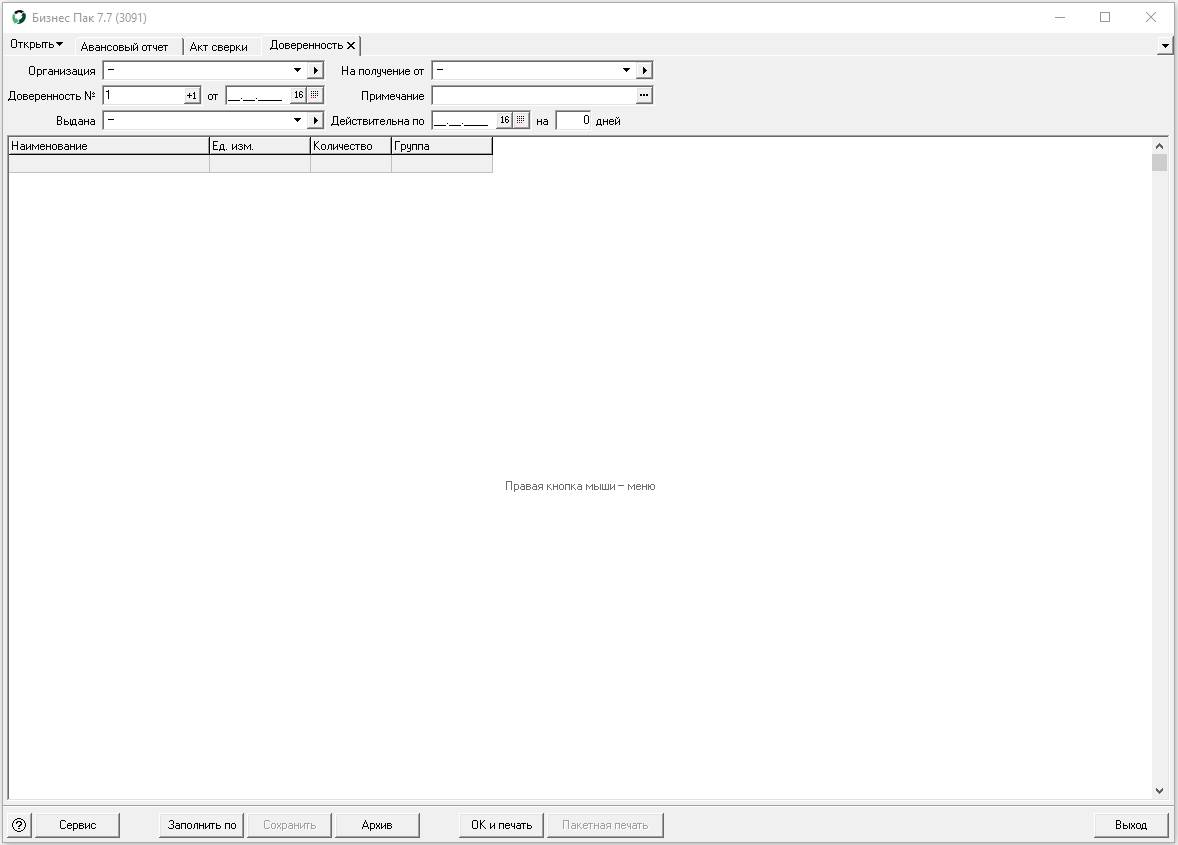
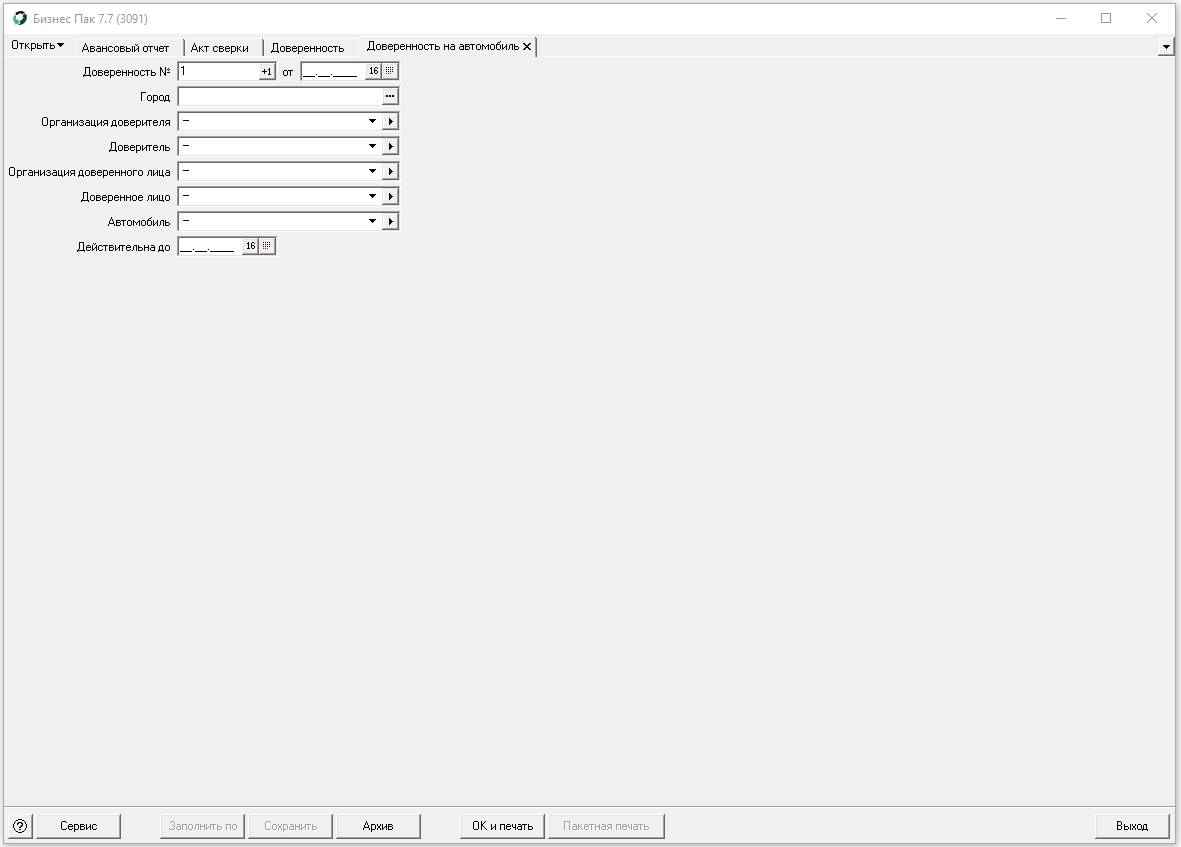
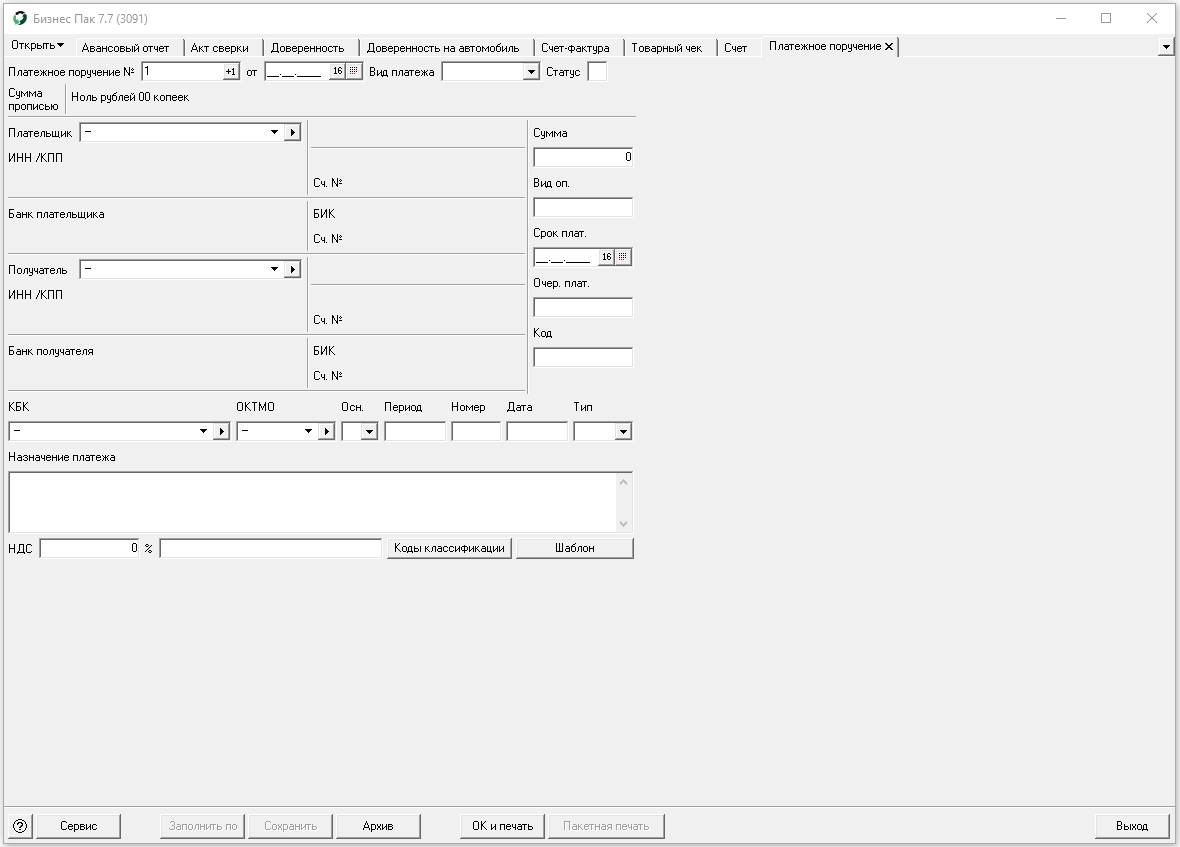
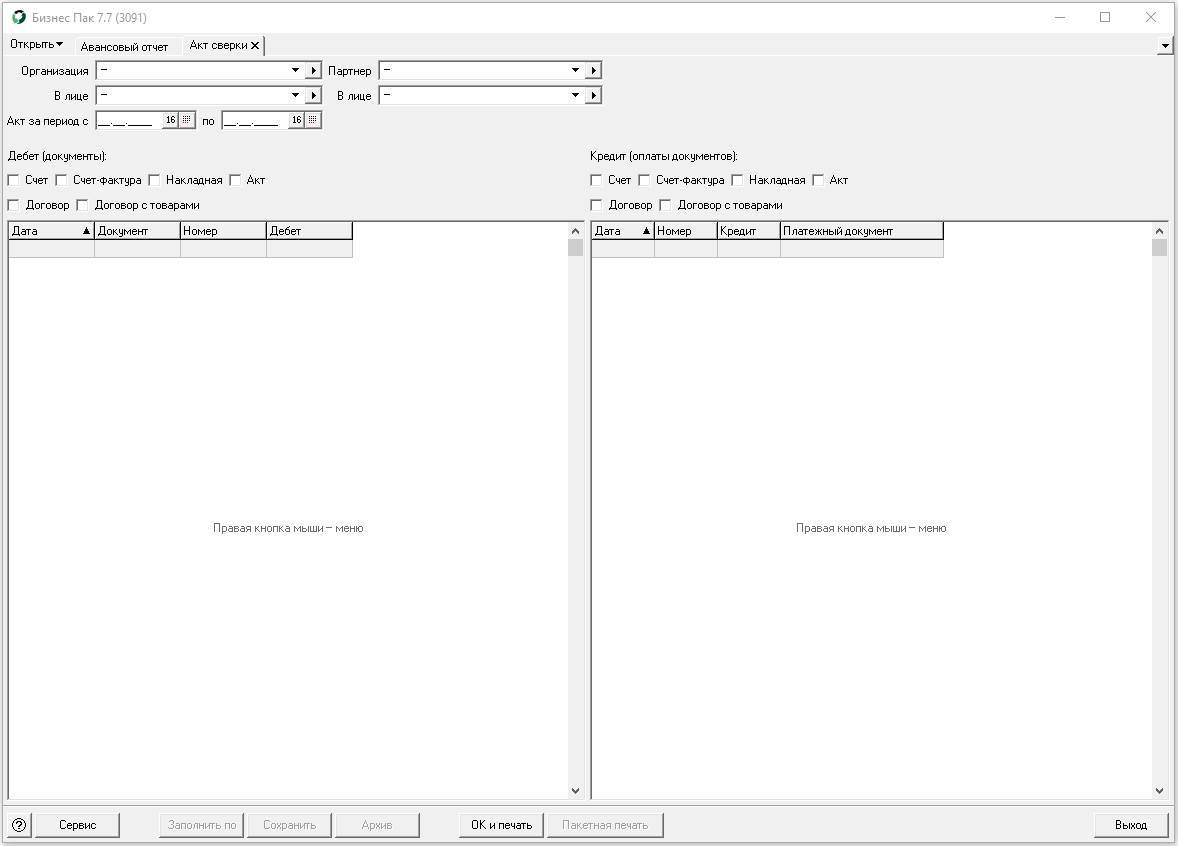
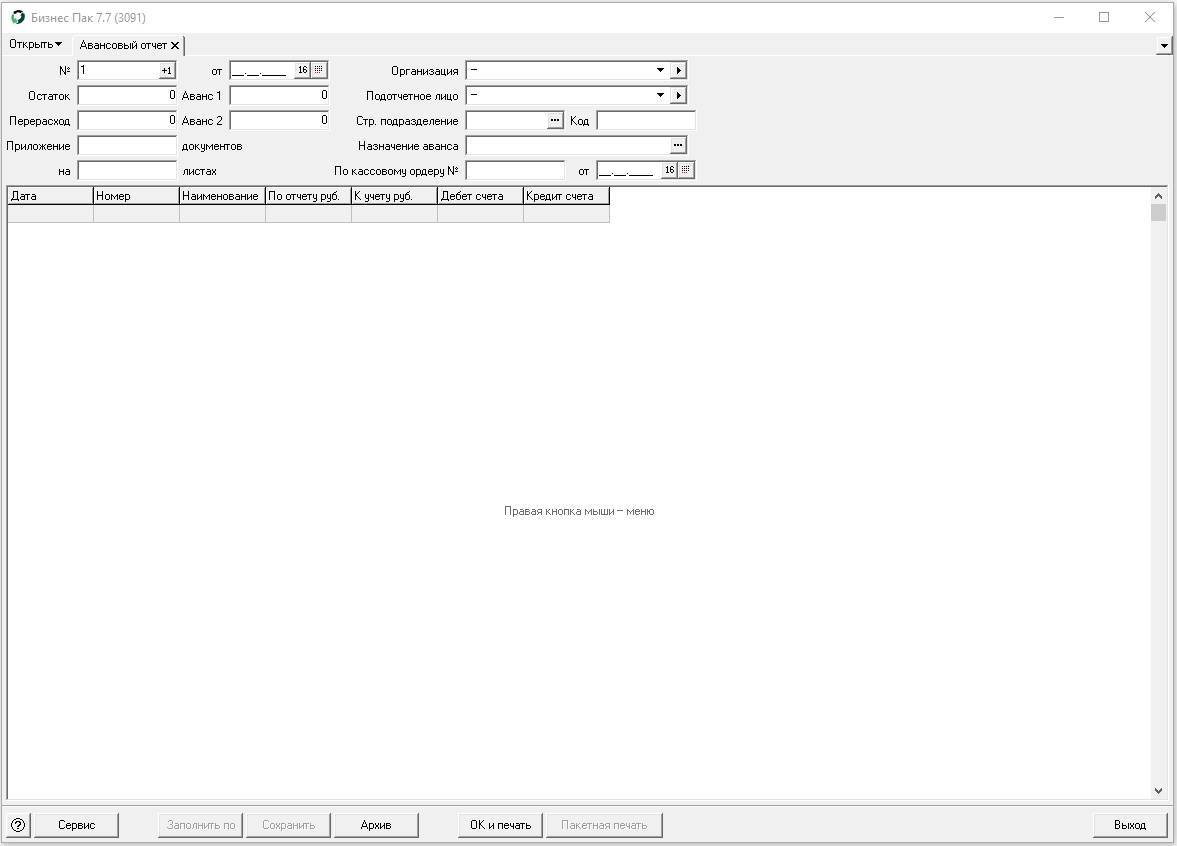

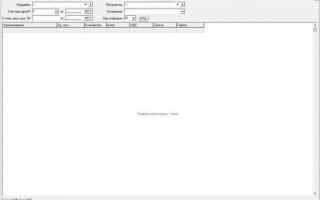

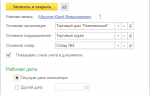 Практика использования Бизнес-процессов и Задач в «1С:Предприятии 8.3»
Практика использования Бизнес-процессов и Задач в «1С:Предприятии 8.3»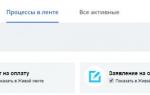 Пишем бизнес-процесс в Битрикс24 с задатком на будущее
Пишем бизнес-процесс в Битрикс24 с задатком на будущее WhatsApp Business: создание и настройка бизнес-аккаунта — полное руководство
WhatsApp Business: создание и настройка бизнес-аккаунта — полное руководство Thunderbird
Thunderbird